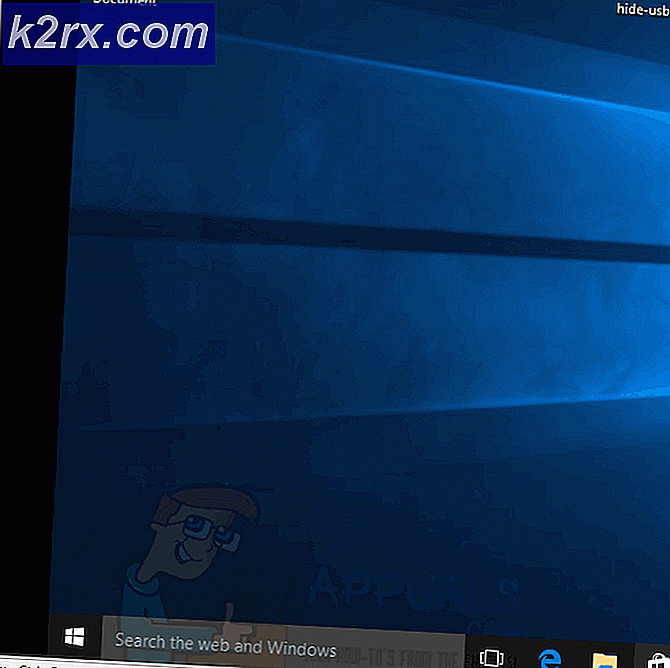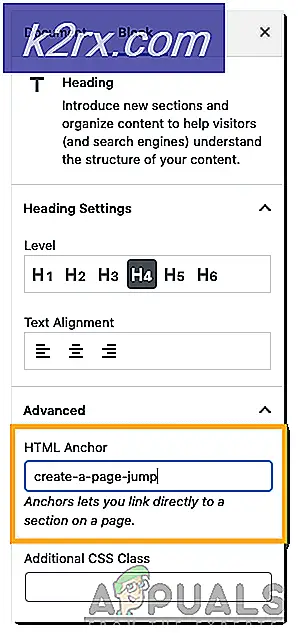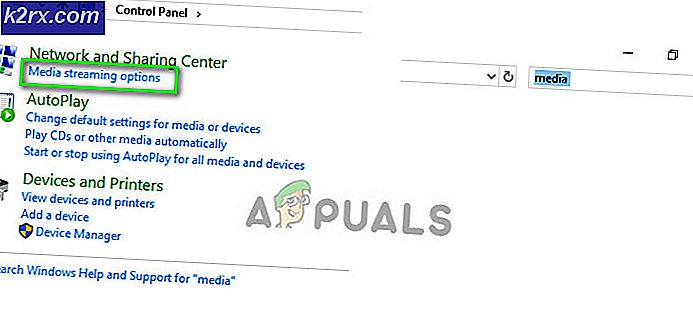วิธีแก้ไข StarCraft 2 Crashing
StarCraft เป็นหนึ่งในเกมหลักของ Blizzard และมีการตั้งค่าเกี่ยวกับการทหารและนิยายวิทยาศาสตร์ เกมดังกล่าวขึ้นอันดับอย่างรวดเร็วและตอนนี้ถือว่าเป็นหนึ่งในเกมไซไฟที่ได้รับความนิยมมากที่สุดในวงการเกม เป็นแฟรนไชส์และการทำซ้ำที่ใหม่กว่ายังคงมีการเปิดตัว
อย่างไรก็ตามแม้เกมจะได้รับความนิยม แต่เราก็เจอสถานการณ์มากมายที่เกมล่ม การขัดข้องเกิดขึ้นแบบสุ่มในเกมหรือเมื่อเริ่มต้นหรือออกจากระบบ ในบทความนี้เราจะอธิบายถึงสาเหตุทั้งหมดว่าเหตุใดจึงเกิดขึ้นและวิธีแก้ไขปัญหาที่เป็นไปได้คืออะไรในการแก้ไขปัญหา
อะไรเป็นสาเหตุของ StarCraft 2 ถึง Crash?
หลังจากตรวจสอบรายงานของผู้ใช้และวิเคราะห์เกมในคอมพิวเตอร์ของเราเองเราได้ข้อสรุปว่าการขัดข้องเกิดจากสาเหตุหลายประการ สาเหตุบางประการที่ทำให้เกิดการขัดข้อง แต่ไม่ จำกัด เฉพาะ:
ก่อนดำเนินการต่อตรวจสอบให้แน่ใจว่าคุณได้เข้าสู่ระบบในฐานะผู้ดูแลระบบและมีไฟล์ คล่องแคล่ว การเชื่อมต่ออินเทอร์เน็ต. นอกจากนี้ให้บันทึกความคืบหน้าของคุณบนคลาวด์เนื่องจากเราจะจัดการกับเกมเป็นจำนวนมาก
ข้อกำหนดเบื้องต้น: ข้อกำหนดของระบบ
ก่อนที่เราจะดื่มด่ำกับโซลูชันโดยละเอียดคุณควรตรวจสอบให้แน่ใจว่าระบบของคุณตรงตามข้อกำหนดขั้นต่ำของระบบทั้งหมด หากไม่ตรงตามข้อกำหนดคุณจะพบปัญหาหลายอย่างตั้งแต่การขัดข้องไปจนถึงการค้าง
ความต้องการของระบบ (ขั้นต่ำ) ซีพียู: Intel Core 2 Duo หรือ AMD Athlon 64 X2 5600+ แกะ: 2 GB ระบบปฏิบัติการ: Windows 7 / Windows 8 / Windows 10 วีดีโอการ์ด: NVIDIA GeForce 7600 GT หรือ ATI Radeon HD 2600 XT หรือ Intel HD Graphics 3000 หรือดีกว่า PIXEL SHADER: 3.0 VERTEX SHADER: 3.0 ฟรีพื้นที่ดิสก์: 30 GB RAM วิดีโอเฉพาะ: 64 ลบ
ความต้องการของระบบ (แนะนำ) ซีพียู: Intel Core i5 หรือ AMD FX Series Processor หรือดีกว่า แกะ: 4 กิกะไบต์ ระบบปฏิบัติการ: Windows 10 64 บิต วีดีโอการ์ด: NVIDIA GeForce GTX 650 หรือ AMD Radeon HD 7790 หรือดีกว่า PIXEL SHADER: 5.0 VERTEX SHADER: 5.0 ฟรีพื้นที่ดิสก์: 30 GB RAM วิดีโอเฉพาะ: 1024 ลบ
ตรวจสอบให้แน่ใจว่าคุณมีข้อกำหนดของระบบที่แนะนำเป็นอย่างน้อย หากคุณมีพีซีระดับล่างให้ลองตั้งค่ากราฟิกให้ต่ำที่สุด
โซลูชันที่ 1: การตรวจสอบแอปพลิเคชันของบุคคลที่สามและการเปลี่ยนลำดับความสำคัญ
ก่อนที่เราจะเริ่มการแก้ปัญหาทางเทคนิคใด ๆ เราจะลองตรวจสอบว่ามีแอปพลิเคชันของบุคคลที่สามทำงานอยู่เบื้องหลังหรือไม่ซึ่งอาจขัดแย้งกับ StarCraft 2 หรือแย่งชิงทรัพยากร เมื่อใดก็ตามที่เกมเริ่มต้นควรทุ่มเทพลัง CPU ทั้งหมดให้กับเกมเพื่อให้เกมทำงานได้ ในโซลูชันนี้เราจะไปที่ตัวจัดการงานและบังคับปิดแอปพลิเคชันพิเศษใด ๆ หลังจากนั้นเราจะเปลี่ยนลำดับความสำคัญของเกมและดูว่าสิ่งนี้สร้างความแตกต่างในกรณีของเราหรือไม่
- กด Windows + R พิมพ์“งาน” ในกล่องโต้ตอบแล้วกด Enter
- เมื่ออยู่ในตัวจัดการงานให้ดูกระบวนการทั้งหมดที่ทำงานอยู่เบื้องหลัง มองหากระบวนการที่คุณอาจคิดว่าสิ้นเปลืองทรัพยากร คลิกขวาแล้วเลือก งานสิ้นสุด.
- ตอนนี้ลองเปิด StarCraft 2 อีกครั้งและดูว่าปัญหาความล่าช้าได้รับการแก้ไขหรือไม่
หากวิธีนี้ไม่สามารถแก้ไขปัญหาได้และคุณยังคงพบข้อขัดข้องเราจะไปที่ตัวจัดการงานอีกครั้งและเปลี่ยนลำดับความสำคัญของเกมนั้นเอง
- เปิดตัวจัดการงานอีกครั้งตามที่เราทำในขั้นตอนก่อนหน้าและไปที่แท็บของ รายละเอียด.
- ตอนนี้ค้นหา คราฟต์ 2 จากรายการคลิกขวาแล้วเลือก ตั้งค่าลำดับความสำคัญ> เรียลไทม์ (หรือสูง).
- หลังจากทำการเปลี่ยนแปลงแล้วให้เปลี่ยนกลับไปที่เกมและตรวจสอบว่าการขัดข้องได้รับการแก้ไขหรือไม่
โซลูชันที่ 2: การตรวจสอบไดเรกทอรีการติดตั้ง
อีกกรณีหนึ่งที่ StarCraft 2 อาจขัดข้องคือเมื่อไม่มีอยู่ในไดเร็กทอรีที่ถูกต้องในคอมพิวเตอร์ของคุณ หากคุณเพิ่งย้ายคอมพิวเตอร์เมื่อเร็ว ๆ นี้หรือด้วยเหตุผลใดก็ตามติดตั้งเกมลงในฮาร์ดไดรฟ์ภายนอกคุณจะพบปัญหามากมายเช่นเกมค้างทันที, หยุดทำงานบ่อยครั้งและอะไรไม่ได้
ดังนั้นคุณควรไปที่โฟลเดอร์การติดตั้งของเกมและตรวจสอบไดเร็กทอรีการติดตั้ง หากคุณเห็นว่ามีการติดตั้งเกมในไฟล์ ฮาร์ดไดรฟ์ภายนอกคุณควรถอนการติดตั้งเกมจากที่นั่นและติดตั้งใหม่ลงในฮาร์ดไดรฟ์ในตัวที่ถูกต้อง อย่าลืมรีสตาร์ทคอมพิวเตอร์ก่อนเปิดเกมหลังจากติดตั้ง
แนวทางที่ 3: การซ่อมแซมคราฟต์ 2
ไฟล์เกมของ StarCraft อาจเสียหายและอาจขาดโมดูลหลายตัว หากเป็นกรณีนี้เกมจะแสดงพฤติกรรมที่แปลกประหลาดรวมถึงสถานการณ์การหยุดทำงานและการแช่แข็ง นอกจากนี้คุณจะสังเกตเห็นว่าเกมไม่ทำงานอย่างถูกต้องและมีปัญหาในกลไกของเกมเช่นกัน
ในโซลูชันนี้เราจะเปิดไคลเอนต์ Blizzard และใช้ไฟล์ สแกนและซ่อมแซม เครื่องมือที่จะตรวจสอบไฟล์เกมทั้งหมดโดยอัตโนมัติและหากพบว่ามีความคลาดเคลื่อนก็จะแก้ไขโดยอัตโนมัติ
Hearthstone อาจเสียหายหรือมีไฟล์การติดตั้งที่ไม่สมบูรณ์ นี่เป็นปัญหาที่พบบ่อยมาก
- เปิดแอปพลิเคชัน Blizzard ตอนนี้คลิกที่ไฟล์ เกม แล้วเลือก คราฟต์ 2 จากบานหน้าต่างนำทางด้านซ้าย ตอนนี้คลิก ตัวเลือก และเลือก สแกนและซ่อมแซม.
- เมื่อการสแกนเริ่มขึ้นคุณจะเห็นแถบความคืบหน้าที่ด้านล่างของหน้าจอแสดงสถิติ ตรวจสอบให้แน่ใจว่าคุณปล่อยให้กระบวนการเสร็จสิ้นก่อนที่จะรีสตาร์ทคอมพิวเตอร์และเปิดเกมอีกครั้ง
โซลูชันที่ 4: การรีเซ็ตตัวเลือกในเกม
เกือบทุกเกมมีตัวเลือกที่คุณสามารถเปลี่ยนพฤติกรรมในเกมรวมถึงการผูกคีย์การตั้งค่ากราฟิกการตั้งค่า ฯลฯ ตัวเลือกเหล่านี้ทำให้เกมมีความเป็นส่วนตัวมากขึ้นเพื่อเชื่อมต่อกับเกมเมอร์ในระดับส่วนตัวใหม่ทั้งหมด อย่างไรก็ตามแม้ว่าจะเป็นหนึ่งในคุณสมบัติที่ง่ายที่สุด แต่เราได้รับรายงานจากแหล่งต่างๆว่าการตั้งค่าในเกมเหล่านี้ทำให้เกิดความขัดแย้งกับเกมเมื่อมีการเปิดตัวการอัปเดต
ในโซลูชันนี้เราจะไปที่การตั้งค่าในเกมและรีเซ็ตเป็นการตั้งค่าเริ่มต้น วิธีนี้จะช่วยแก้ปัญหาที่เกี่ยวข้องกับการตั้งค่าในเกม
บันทึก: โซลูชันนี้จะลบค่ากำหนดในเกมทั้งหมดของคุณ คุณสามารถสำรองข้อมูลเหล่านี้ไว้ในเครื่องก่อนดำเนินการต่อในกรณีที่คุณจำเป็นต้องเปลี่ยน
- เปิดแอปพลิเคชัน Blizzard และคลิกไอคอนที่ด้านซ้ายบนของหน้าจอแล้วคลิกที่
- เมื่อหน้าต่างการตั้งค่าเปิดขึ้นให้คลิกที่ ตั้งค่าเกม. ตอนนี้การตั้งค่าเกมทั้งหมดจะแสดงที่นี่ เลื่อนลงและมองหา คราฟต์ 2. เมื่อการตั้งค่าโหลดขึ้นให้คลิกที่ รีเซ็ตตัวเลือกในเกม.
- คลิกที่ เสร็จแล้ว หลังจากนี้เสร็จสิ้น ตอนนี้รีสตาร์ทแอปพลิเคชัน Blizzard และเรียกใช้เกมของคุณ ตรวจสอบว่าปัญหาได้รับการแก้ไขหรือไม่และไม่มีข้อขัดข้องอีกต่อไป
แนวทางที่ 5: การตรวจสอบ "Variables.txt"
เกม StarCraft ทุกเกมจะสร้างไฟล์ชื่อ "variable.txt" ในเอกสารของคุณเพื่อบันทึกค่ากำหนดและการกำหนดค่าทั้งหมดของเกม บางครั้งอาจรวมถึงตัวแปรที่เกมตรวจสอบก่อนที่จะโหลดขึ้นบนคอมพิวเตอร์ของคุณ ตามที่เจ้าหน้าที่ของ Blizzard กล่าวว่าไฟล์นี้มีความสำคัญอย่างยิ่งต่อระบบและไม่สามารถเพิกเฉยต่อบทบาทของไฟล์ได้ เราเห็นรายงานที่ผู้ใช้รายงานว่า OneDrive ดูเหมือนจะจัดการไฟล์และลบออกจากที่เก็บข้อมูลในเครื่องและจัดเก็บไว้บนคลาวด์ เมื่อเกิดเหตุการณ์นี้ขึ้นเกมจะไม่พบไฟล์เมื่อจำเป็นและเกิดข้อผิดพลาด
ในบทความนี้เราจะไปที่ไดเร็กทอรีของไฟล์และตรวจสอบให้แน่ใจว่ามีไฟล์อยู่ที่นั่น นอกจากนี้เราจะปกป้องจาก OneDrive
- กด Windows + E เพื่อเปิด Windows Explorer เมื่ออยู่ใน explorer ให้ไปที่ที่อยู่ต่อไปนี้:
C: \ Users \ * ชื่อผู้ใช้ * \ OneDrive \ Documents \ StarCraft II \ Variables.txt
- ที่นี่หากคุณเห็นโฟลเดอร์ StarCraft ตัด และไปที่เอกสารต้นฉบับของคุณ วางโฟลเดอร์ที่นั่น ตรวจสอบว่าไฟล์ "ตัวแปร" เสร็จสมบูรณ์
- หากคุณมีปัญหาในการวางไฟล์ลงในไดเร็กทอรีที่ถูกต้องคุณสามารถขอไฟล์จากเพื่อนได้ตลอดเวลาและดูที่ไดเร็กทอรีของเขาแล้ววางลงในไดเร็กทอรี
โซลูชันที่ 6: การอัปเดตไดรเวอร์กราฟิก
อีกสาเหตุหนึ่งที่อาจทำให้ StarCraft 2 ขัดข้องบนคอมพิวเตอร์ของคุณอาจเกิดจากที่ไดรเวอร์กราฟิกทำงานไม่ถูกต้องบนคอมพิวเตอร์ของคุณ ในอุตสาหกรรมเกมนั้นไดรเวอร์กราฟิกถือว่ามีความผันผวนอย่างมากและดูเหมือนจะมีปัญหาในการอัปเดตหรือเมื่อมีการเปิดตัวคุณสมบัติใหม่ ในโซลูชันนี้ก่อนอื่นเราจะลบไดรเวอร์กราฟิกออกจากคอมพิวเตอร์ของคุณโดยสมบูรณ์โดยใช้ DDU จากนั้นจึงลองติดตั้งไดรเวอร์ล่าสุด ดาวน์โหลดและติดตั้ง DDU (โปรแกรมถอนการติดตั้งไดรเวอร์การแสดงผล) จากเว็บไซต์ทางการ
- หลังจากติดตั้ง โปรแกรมถอนการติดตั้งไดรเวอร์จอแสดงผล (DDU)เปิดคอมพิวเตอร์ของคุณในรูปแบบ โหมดปลอดภัย. คุณสามารถตรวจสอบบทความของเราเกี่ยวกับวิธีบูตคอมพิวเตอร์เข้าสู่เซฟโหมด
- หลังจากเปิด DDU แล้วให้เลือกตัวเลือกแรก“ทำความสะอาดและรีสตาร์ท”. การดำเนินการนี้จะถอนการติดตั้งไดรเวอร์ปัจจุบันออกจากคอมพิวเตอร์ของคุณอย่างสมบูรณ์
- หลังจากถอนการติดตั้งแล้วให้บูตเครื่องคอมพิวเตอร์ตามปกติโดยไม่ใช้เซฟโหมด กด Windows + R พิมพ์“devmgmt.msc” ในกล่องโต้ตอบแล้วกด Enter คลิกขวาที่พื้นที่ว่างแล้วเลือก“ค้นหาการเปลี่ยนแปลงฮาร์ดแวร์”. ไดรเวอร์เริ่มต้นจะถูกติดตั้ง ลองเปิดเกมและตรวจสอบว่าสามารถแก้ปัญหาได้หรือไม่
- ในกรณีส่วนใหญ่ไดรเวอร์เริ่มต้นจะไม่ทำงานสำหรับคุณดังนั้นคุณสามารถติดตั้งไดรเวอร์ล่าสุดผ่านการอัปเดต Windows หรือไปที่เว็บไซต์ของผู้ผลิตของคุณและดาวน์โหลดไดรเวอร์ล่าสุด
ค้นหาไดรเวอร์กราฟิกคลิกขวาที่ไดรเวอร์และคลิกที่ อัปเดตไดรเวอร์. - หลังจากคุณติดตั้งไดรเวอร์แล้วให้รีสตาร์ทคอมพิวเตอร์และตรวจสอบว่าปัญหาได้รับการแก้ไขหรือไม่
บันทึก: พิจารณาถอนการติดตั้งด้วย ไดรเวอร์ NVIDIA Sound จากคอมพิวเตอร์ของคุณ ซึ่งเป็นที่ทราบกันดีว่าทำให้เกิดปัญหา
โซลูชันที่ 7: การติดตั้ง StarCraft 2 ใหม่
หากวิธีการข้างต้นทั้งหมดล้มเหลวเราจะพยายามติดตั้ง StarCraft 2 ใหม่ทั้งหมดตั้งแต่เริ่มต้น มีโอกาสที่เกมจะเสียหายอย่างใดอย่างหนึ่งนอกเหนือจากการซ่อมแซมโดยใช้เครื่องมือซ่อมแซมที่เราใช้ก่อนหน้านี้ ตรวจสอบให้แน่ใจว่าคุณมีข้อมูลประจำตัวของ Blizzard เนื่องจากอาจถูกขอให้ป้อนหรือป้อนรหัสดาวน์โหลดเกม
- กด Windows + R พิมพ์“ appwiz.cpl” ในกล่องโต้ตอบแล้วกด Enter
- เมื่ออยู่ในตัวจัดการแอปพลิเคชันให้ค้นหา คราฟต์ 2คลิกขวาแล้วเลือก ถอนการติดตั้ง.
บันทึก: คุณยังสามารถถอนการติดตั้งเกมโดยใช้แอปพลิเคชันของ Blizzard
- รีสตาร์ทคอมพิวเตอร์ของคุณ ตอนนี้ไปที่เว็บไซต์อย่างเป็นทางการของ StarCraft และดาวน์โหลดเกมจากที่นั่น คุณยังสามารถดาวน์โหลดเกมได้จากร้านค้าของ Blizzard